 Web-Frontend
Web-Frontend
 CSS-Tutorial
CSS-Tutorial
 Wie kann man das Hintergrundbild mit CSS verwischen? Einführung in die Methode zum Verwischen von Hintergrundbildern in CSS
Wie kann man das Hintergrundbild mit CSS verwischen? Einführung in die Methode zum Verwischen von Hintergrundbildern in CSS
Wie kann man das Hintergrundbild mit CSS verwischen? Einführung in die Methode zum Verwischen von Hintergrundbildern in CSS
Ich glaube, viele Freunde werden darüber nachdenken, PS zu verwenden, um diesen Effekt zu erzielen, wenn sie das Hintergrundbild unscharf sehen. Kann der Effekt der Hintergrundbildunschärfe also mit CSS erzielt werden? Im folgenden Artikel erfahren Sie, wie Sie die Unschärfe des Hintergrundbilds in CSS festlegen.
Das Filterattribut wird beim Unschärfen des Hintergrunds verwendet. Wir verwenden die Unschärfe im Filterattribut, um den unscharfen Hintergrund festzulegen.
Der Code lautet wie folgt:
<!DOCTYPE html>
<html>
<head>
<style>
img {
filter: blur(5px);
}
</style>
</head>
<body>
<img src="/static/imghw/default1.png" data-src="image/girl.jpg" class="lazy" alt="girl" style="max-width:90%" style="max-width:90%">
</body>
</html>Der Effekt der CSS-Hintergrundunschärfe ist wie folgt:

Die obige Methode ist einfach. Schauen wir uns eine etwas kompliziertere Methode an.
Der Code lautet wie folgt:
rrreeDer Hintergrundunschärfeeffekt ist wie folgt:

Erklärung: Der obige Code dient hauptsächlich dazu, die Hintergrundfarbe oder das Bild durch Pseudoelemente dort festzulegen, wo der unscharfe Hintergrund sein soll eingestellt werden und die regionale relative Positionierung und die absolute Positionierung des Pseudoelements verwenden, um die Größe des Pseudoelements genau der Größe des Originalbereichs anzupassen. Verwenden Sie dann den Unschärfefilter, um ihn zu verwischen. Der Effekt ist wie oben.
Dieser Artikel endet hier. Weitere spannende Inhalte finden Sie in den entsprechenden Tutorial-Kolumnen auf der chinesischen PHP-Website! ! !
Das obige ist der detaillierte Inhalt vonWie kann man das Hintergrundbild mit CSS verwischen? Einführung in die Methode zum Verwischen von Hintergrundbildern in CSS. Für weitere Informationen folgen Sie bitte anderen verwandten Artikeln auf der PHP chinesischen Website!

Heiße KI -Werkzeuge

Undresser.AI Undress
KI-gestützte App zum Erstellen realistischer Aktfotos

AI Clothes Remover
Online-KI-Tool zum Entfernen von Kleidung aus Fotos.

Undress AI Tool
Ausziehbilder kostenlos

Clothoff.io
KI-Kleiderentferner

AI Hentai Generator
Erstellen Sie kostenlos Ai Hentai.

Heißer Artikel

Heiße Werkzeuge

Notepad++7.3.1
Einfach zu bedienender und kostenloser Code-Editor

SublimeText3 chinesische Version
Chinesische Version, sehr einfach zu bedienen

Senden Sie Studio 13.0.1
Leistungsstarke integrierte PHP-Entwicklungsumgebung

Dreamweaver CS6
Visuelle Webentwicklungstools

SublimeText3 Mac-Version
Codebearbeitungssoftware auf Gottesniveau (SublimeText3)

Heiße Themen
 1377
1377
 52
52
 So passen Sie das Hintergrundbild in Win11 an
Jun 30, 2023 pm 08:45 PM
So passen Sie das Hintergrundbild in Win11 an
Jun 30, 2023 pm 08:45 PM
Wie kann ich das Hintergrundbild in Win11 anpassen? Im neu veröffentlichten Win11-System gibt es viele benutzerdefinierte Funktionen, aber viele Freunde wissen nicht, wie sie diese Funktionen verwenden sollen. Einige Freunde denken, dass das Hintergrundbild relativ eintönig ist und möchten das Hintergrundbild anpassen, wissen aber nicht, wie man das Hintergrundbild anpasst. Wenn Sie nicht wissen, wie Sie das Hintergrundbild definieren, hat der Editor die Schritte dazu zusammengestellt Passen Sie das Hintergrundbild in Win11 unten an. Wenn Sie interessiert sind, schauen Sie sich unten um. Schritte zum Anpassen von Hintergrundbildern in Win11: 1. Klicken Sie auf dem Desktop auf die Schaltfläche „Win“ und dann im Popup-Menü auf „Einstellungen“, wie in der Abbildung dargestellt. 2. Rufen Sie das Einstellungsmenü auf und klicken Sie auf Personalisierung, wie in der Abbildung gezeigt. 3. Geben Sie „Personalisierung“ ein und klicken Sie auf „Hintergrund“, wie im Bild gezeigt. 4. Geben Sie die Hintergrundeinstellungen ein und klicken Sie, um Bilder zu durchsuchen
 So löschen Sie ein Hintergrundbild in den Personalisierungseinstellungen von Win10
Dec 21, 2023 pm 02:31 PM
So löschen Sie ein Hintergrundbild in den Personalisierungseinstellungen von Win10
Dec 21, 2023 pm 02:31 PM
Jedes Mal, wenn der im Win10-System verwendete Desktop-Hintergrund im personalisierten Hintergrundbild in den Einstellungen angezeigt wird, möchten einige Benutzer ihn löschen, wissen aber nicht, wie das geht. In diesem Artikel geht es darum, wie man das personalisierte Hintergrundbild löscht Win10 wird von dieser Site geteilt. Verwendete Desktop-Hintergrundbilder anzeigen: 1. Klicken Sie mit der rechten Maustaste auf eine leere Stelle auf dem Desktop und wählen Sie im sich öffnenden Menüpunkt [Personalisieren] aus. 2. Im Auswahlbild im Hintergrund können Sie die Desktop-Hintergründe anzeigen Sie haben das verwendete Desktop-Hintergrundbild gelöscht: Hinweis: Das Ändern der Registrierung ist riskant. 1. Drücken Sie gleichzeitig die Tastenkombination [Win+R]. Es ist Zeit, das Ausführungsfenster zu öffnen, den Befehl [regedit] einzugeben und dann auf [OK] zu klicken
 So fügen Sie ein Hintergrundbild zu Douyin Live Companion hinzu - So fügen Sie ein Hintergrundbild zu Douyin Live Companion hinzu
Mar 05, 2024 am 09:16 AM
So fügen Sie ein Hintergrundbild zu Douyin Live Companion hinzu - So fügen Sie ein Hintergrundbild zu Douyin Live Companion hinzu
Mar 05, 2024 am 09:16 AM
Viele Benutzer, die auf Douyin live übertragen, verwenden die Douyin Live Companion-Software. Wissen Sie jedoch, wie Sie dem Douyin Live Companion ein Hintergrundbild hinzufügen können? Der Herausgeber, wenn Sie interessiert sind, schauen Sie bitte unten vorbei. Melden Sie sich zunächst auf Ihrem Computer bei Douyin Live Companion an und rufen Sie dann die Homepage auf. Links wählen wir unter [Szene 1] [Material hinzufügen] aus. Als nächstes erscheint ein Fenster zum Hinzufügen von Materialien auf der Seite. Wir können direkt die Funktion [Bild] auswählen und zum Aufrufen klicken. Anschließend öffnen wir ein Fenster, in dem das Bildmaterial lokal gespeichert wird. Wir müssen die Bildmaterialien auswählen, die wir hinzufügen möchten, und dann auf die Schaltfläche „Öffnen“ in der unteren rechten Ecke klicken, um sie hinzuzufügen. Nachdem wir das Bild hinzugefügt haben, müssen wir es mit der linken Maustaste an die entsprechende Stelle ziehen
 So ersetzen Sie ppt-Hintergrundbilder einheitlich
Mar 25, 2024 pm 04:16 PM
So ersetzen Sie ppt-Hintergrundbilder einheitlich
Mar 25, 2024 pm 04:16 PM
Der einheitliche Austausch von PPT-Hintergrundbildern ist ein wichtiger Vorgang zur Verbesserung des visuellen Stils von Präsentationen und kann durch zwei Hauptmethoden erreicht werden: Folienmaster-Ersatz und Stapelaustausch. Beim Ersetzen des Folienmasters wird das Originalbild gelöscht und ein neues Bild in den Master eingefügt, wodurch die Funktion auf alle Folien angewendet wird. Die Batch-Ersetzungsfunktion ersetzt direkt die Hintergrundbilder aller Folien in der Präsentation. Ein einheitliches Hintergrundbild wertet nicht nur Ihre Präsentation auf, sondern erhöht auch die Aufmerksamkeit Ihres Publikums. Es ist wichtig, qualitativ hochwertige Bilder auszuwählen, die zum Thema passen, und Sie sollten auf die Anpassung von Details wie Transparenz und Größe achten. Darüber hinaus bietet PPT umfangreiche Hintergrundeinstellungsoptionen wie Verläufe, Texturen und Muster, die je nach Bedarf angepasst werden können.
 Einführung in das Festlegen von Hintergrundbildern in WPS Office 2016
Mar 29, 2024 pm 10:21 PM
Einführung in das Festlegen von Hintergrundbildern in WPS Office 2016
Mar 29, 2024 pm 10:21 PM
1. Starten Sie die WPS-Demonstration, wie in der Abbildung gezeigt. 2. Klicken Sie auf die Schaltfläche [+], um eine neue Folie zu erstellen, wie in der Abbildung gezeigt. 3. Klicken Sie mit der rechten Maustaste und wählen Sie [Hintergrund], wie in der Abbildung gezeigt. 4. Wählen Sie in den Fülloptionen auf der Seite [Objekteigenschaften] die Option [Bild- oder Texturfüllung] aus, wie in der Abbildung gezeigt. 5. Klicken Sie in der Bildquelle auf Lokale Datei[, wie in der Abbildung gezeigt. 6. Wählen Sie im Dialogfeld das Bild aus, das Sie einfügen möchten, und klicken Sie auf ], um die Schaltfläche [ zu öffnen, wie im Beispiel gezeigt. 7. Damit ist die Einstellung des Hintergrundbilds für die WPS-Demonstration abgeschlossen. Der Effekt ist wie im Bild dargestellt.
 So legen Sie ein PPT-Hintergrundbild fest
Mar 25, 2024 pm 04:12 PM
So legen Sie ein PPT-Hintergrundbild fest
Mar 25, 2024 pm 04:12 PM
Das Festlegen eines PPT-Hintergrundbilds kann Ihrer Präsentation einen visuellen Effekt verleihen und sie attraktiver machen. In diesem Tutorial erfahren Sie, wie Sie das richtige Bild auswählen, ein Hintergrundbild einrichten und es an den Inhalt Ihrer Präsentation anpassen. Wenn Sie dieser Anleitung folgen, können Sie ganz einfach beeindruckende Hintergrundbilder für PPT erstellen und den Gesamteffekt Ihrer Präsentation verbessern.
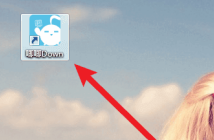 Wie ändere ich das Hintergrundbild in Chi Chi Down? So ändern Sie das Hintergrundbild in Chi Chi Down
Mar 04, 2024 pm 03:30 PM
Wie ändere ich das Hintergrundbild in Chi Chi Down? So ändern Sie das Hintergrundbild in Chi Chi Down
Mar 04, 2024 pm 03:30 PM
Ich glaube, dass alle Benutzer hier mit der Chirp Down-Software vertraut sind, aber wissen Sie, wie Sie das Hintergrundbild von Chirp Down ändern können? Wenn Sie interessiert sind, lesen Sie bitte den folgenden Artikel. Klicken Sie auf dem Computerdesktop auf das Symbol „Chirp Down“, um die Software zu öffnen. Rufen Sie die Hauptoberfläche von Chi Chi Down auf und klicken Sie auf Einstellungen. Ziehen Sie in den Einstellungen den Fortschrittsbalken ganz nach unten. (Wie unten gezeigt) Klicken Sie unter „Erweiterte Funktionen“ auf „Hintergrundbild anpassen“. Suchen Sie das gewünschte Hintergrundbild in der Computerdatei und klicken Sie, um es zu öffnen.
 So legen Sie für alle Anwendungen ein PPT-Hintergrundbild fest
Jan 07, 2021 pm 04:58 PM
So legen Sie für alle Anwendungen ein PPT-Hintergrundbild fest
Jan 07, 2021 pm 04:58 PM
Einstellungsmethode: 1. Öffnen Sie die PPT-Datei, die bearbeitet werden muss. 2. Klicken Sie auf die Schaltfläche „Objekteigenschaften“, um das Menü „Objekteigenschaften“ zu öffnen, stellen Sie „Füllen“ auf „Bild oder Texturfüllung“ und klicken Sie dann auf „Bitte“. Wählen Sie ein Bild aus und wählen Sie „Lokaler Upload“. 3. Wählen Sie das Hintergrundbild aus und klicken Sie auf die Schaltfläche „Öffnen“. 4. Klicken Sie auf die Schaltfläche „Auf alle anwenden“.



